2025-09-11 10:03:02来源:hsysdianji 编辑:佚名
在日常工作中,难免会遇到需要请假的情况。对于使用钉钉办公的用户来说,了解如何在钉钉上请假十分重要。下面就为大家详细介绍钉钉请假的操作流程。
一、进入请假页面
打开手机上的钉钉应用,进入所在的工作群组或公司界面。在界面下方的菜单栏中,找到“工作”选项并点击。进入“工作”页面后,下滑找到“审批”板块,通常在较显眼的位置,里面会有各种审批流程,其中就包括“请假”选项,点击它即可进入请假申请页面。
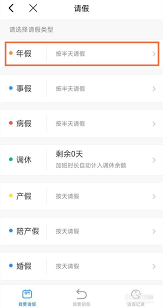
二、选择请假类型
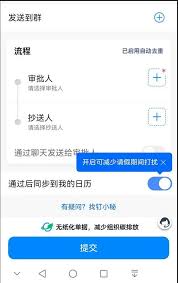
进入请假页面后,首先要选择请假的类型。常见的请假类型有事假、病假、年假、调休等。根据自己的实际情况,准确选择相应的请假类型。比如因身体不适需要休息,就选择病假;如果是家中有事需要处理,可选择事假。
三、填写请假信息
1. 请假时间:明确填写开始日期和结束日期,精确到具体的时分。如果请假时间跨天,要确保起止时间准确无误。
2. 请假时长:系统会根据你填写的起止时间自动计算请假时长,确认时长是否正确。
3. 请假原因:简要且清晰地说明请假的原因,以便上级领导能快速了解情况。
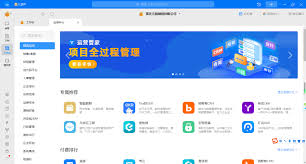
四、选择审批人
在请假页面中,会显示默认的审批人,一般是你的直属上级。如果需要,可以根据实际情况添加其他审批人,比如多级审批的情况。点击“选择审批人”,通过搜索或在组织架构中查找等方式,添加你需要的审批人员。
五、提交请假申请
仔细检查填写的所有请假信息,确认无误后,点击页面下方的“提交”按钮。提交成功后,系统会提示你请假申请已提交,等待审批人审批。
六、查看审批进度
提交请假申请后,你可以随时查看审批进度。在钉钉的“工作” - “审批” - “我的审批”中,找到你提交的请假申请,就能看到当前处于什么审批环节,是审批中、已通过还是被驳回等状态。如果审批被驳回,会显示驳回原因,你可以根据原因修改请假信息后重新提交申请。
通过以上步骤,你就能轻松地在钉钉上完成请假操作。熟悉钉钉请假流程,能让你的请假申请更加顺畅,不耽误工作安排。希望大家都能顺利使用钉钉进行请假申请。